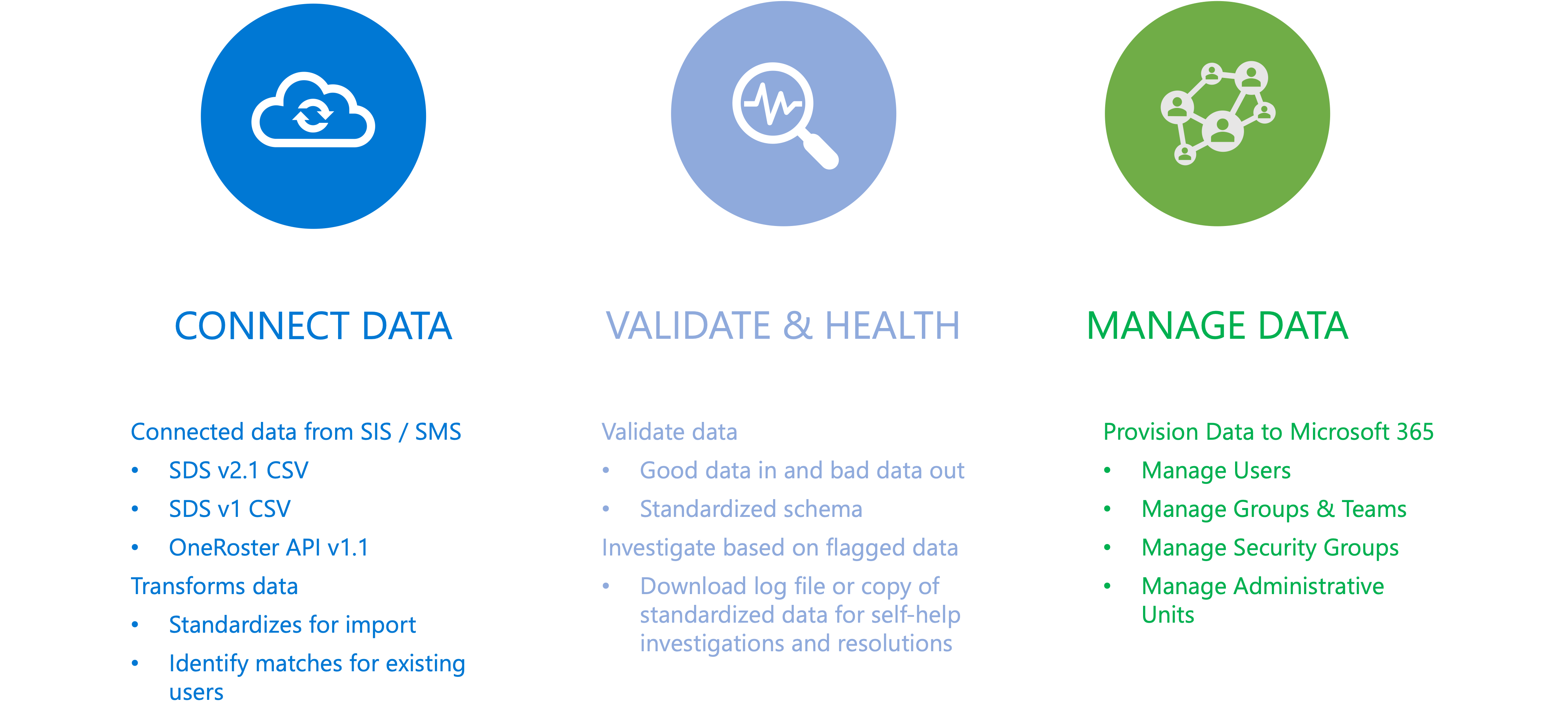School Data Sync (クラシック) からの移行
重要
お客様は、2024 年 8 月の北半球と南半球 2025 年 1 月から、学校に戻るための新しい School Data Sync (SDS) エクスペリエンスに移行します。
7 月 1 日以降、お客様は School Data Sync (クラシック) 同期プロファイルを新規作成、更新、拡張することはできません。 有効期限が 2024 年 12 月 31 日以降の既存 (クラシック) 同期プロファイルは、2024 年 12 月 31 日に実行を停止します。
School Data Sync (クラシック) エクスペリエンスは、2024 年 12 月 31 日に終了します。 SDS (クラシック) からの移行の計画を開始します。
移行の概要ビデオ
概要
School Data Sync (SDS) のアーキテクチャは、SDS (クラシック) バージョンとは異なります。
SDS は、教育機関が SDS を正常に設定して使用し、Microsoft 365 エクスペリエンスをグローバルに強化するのに役立つ、教育カスタマー サクセス チームのベスト プラクティスをモデル化します。
オンボーディング エクスペリエンスは、次の 2 つの手順に分かれています。
- データの接続
- ソース システム、受信データの形式、およびユーザー ID ルールを定義して、SIS/SMS に格納されている教育機関のデータへの接続を定義します。
- データを管理して、学習成果を向上させるシナリオを実現します。
- Microsoft 365 の仮想クラスルームの動的プロビジョニングと名簿の更新。Microsoft Teams for Education、SharePoint、Exchange、OneNote クラス ノートブックなどの Microsoft 365 グループ対応アプリの展開と導入を簡略化しました。
- オブジェクトと属性 SDS 同期をMicrosoft Entra ID内に格納する機能。
- セキュリティ グループと管理単位を使用して、Microsoft 365 ID 管理、アプリ管理、デバイス管理を簡素化するための、IT 用のユーザーとグループのプロビジョニング。
- Microsoft Entra IDへのプロビジョニングにより、Education API (アプリケーション プログラミング インターフェイス) と Microsoft Graph を介してサード パーティのアプリケーションでも情報を利用できるようになります。
- Microsoft 365 の仮想クラスルームの動的プロビジョニングと名簿の更新。Microsoft Teams for Education、SharePoint、Exchange、OneNote クラス ノートブックなどの Microsoft 365 グループ対応アプリの展開と導入を簡略化しました。
重要
超大規模な組織では、単一のデータ ソースを個別の CSV 抽出に分割し、複数の同期プロファイルを構成する必要がなくなりました。 SDS では、単一の接続データ構成を使用して、単一の SIS/SMS ソースからデータを取り込みます。 ファイルのセットを 1 つだけ指定する必要があります。
以下のお勧めの資料を参照してください。
SDS プラットフォームとアーキテクチャの変更の詳細については、「 School Data Sync の概要 」を参照してください。
移行 の 計画に役立つ SDS でサポートされている機能の情報については、「新機能」を参照してください。
移行の準備の概要
注意
すべての SDS (クラシック) 形式がサポートされているわけではありません。サポートされている形式に移動する必要があります。
SDS UK CSV -> SDS v1 CSV または SDS v2.1 CSV
SDS v2 CSV -> SDS v2.1 CSV
Clever CSV -> SDS v1 CSV または SDS v2.1 CSV
PowerSchool Rest API / Plugin -> SDS v2.1 CSV
Apple School Manager (ASM) -> SDS v1 CSV または SDS v2.1 CSV Apple School Manager を使用して iOS/iPadOS デバイスを登録するには、Intuneも設定する必要があります
Google Identity Management ->Google ワークスペースとMicrosoft Entra ID間のフェデレーションへの移行
- 強調表示されている [よく寄せられる質問] の回答を確認します。
- 計画チェックリストの完全なレビュー。
- SIS/SMS データの準備を開始します。
- CSV 形式の場合は、次を決定します。
- SDS v2.1 CSV
-
SDS v1 CSV。
-
SDS v1 CSV 形式に基づいて新しい SDS エクスペリエンスにデータを取り込むため、すべてのフィールドがサポートされているわけではありません。
- SDS v1 CSV ファイル形式の [必須] 列に、データがサポートされていないため、これらのファイル形式が示されています。
- また、 渡される成績 の値と コースの件名 の値は、対応する 値のリスト (ENUM) コードに合わせる必要があります。
- 必要に応じて、[ 値のリストの管理] を 使用して 、[成績] の値と [コースの件名] を展開して、既定ではサポートされていないコード値をサポートします。
-
SDS v1 CSV 形式に基づいて新しい SDS エクスペリエンスにデータを取り込むため、すべてのフィールドがサポートされているわけではありません。
- OneRoster API 形式の場合:
- OneRoster SIS 構成で、School Data Sync で使用される接続に対して [Is Active] オプションが有効になっていることを確認します。
- これにより、学年が進むにつれて、アクティブな学年とセッションのアクティブなデータのみが確実に提供されます。
- Parent & Guardians を同期する必要がある場合 は、プロバイダーが 有効にする機能の検証を完了していることを確認します。
- SDS では、OneRoster API を介したデータとは別のインジェストとして CSV を使用したデータの読み込みがサポートされていません。
- OneRoster SIS 構成で、School Data Sync で使用される接続に対して [Is Active] オプションが有効になっていることを確認します。
- CSV 形式の場合は、次を決定します。
- (必須)SDS (クラシック) セキュリティ グループと管理単位メンバーシップのクリーンアップを実行します。
- 以前の SDS for Insights /Insights Premium のお客様であるかどうかを検証します。
- (省略可能)アーカイブする必要があるターゲット クラス/セクションに対して SDS (クラシック) クラス/セクション グループのクリーンアップ を実行します。
- グループ分割に基づいて、選択した SDS が (クラシック) セキュリティ グループにバインドされず、メンバーシップが関連付けられない場合があります。 以前の (クラシック) セキュリティ グループに基づいて、SDS によって作成された新しい構成設定を確認して適用する必要がある場合があります。 移行手順の一環として、Security グループ フローの最初の実行が完了した後に、チェックと更新が行われる必要があります。
- グループ分割に基づいて、選択した SDS が (クラシック) 管理単位にバインドされず、メンバーシップが関連付けられない場合があります。 以前の (クラシック) 管理単位に基づく構成設定を確認して、SDS によって作成された新しい管理単位に適用する必要がある場合があります。 移行手順の一環として、管理単位フローの最初の実行が完了した後に、チェックと更新が行われる必要があります。
警告
動的グループ定義が成績レベルに基づいている場合(例: '9'): SDS は、受信データ '9' を定義済みの値のリスト (ENUM) '09' に一致させ、'09' として格納します。 移行手順の一環として、動的グループ定義を更新して、2 つの文字グレード レベル値 '09' を考慮する必要があります。
移行手順の概要
学校データ同期 (クラシック) ホーム ページから、[ 学校データ同期に移動 ] に表示されるオプションを選択して、新しいブラウザーまたはタブを開きます。それに応じてを選択して、次の手順に進みます。
私は以前のSDS for Insights / Insights Premium Customerではありません
- ソース データ形式に応じて、次の手順に従います。 [ 新しいソースの作成 ] オプションに従い、ソース形式に基づいて手順に従う必要があります。
- 接続データ構成を定義した直後、アクティブな初回実行時、または最初の実行が完了した後で、管理データ構成を設定できます。
- [ホーム] ページで、[ データの管理 ] を選択して、Microsoft 365 とデータを共有する方法を定義します。
- 使用する Microsoft 365 プロビジョニング オプションを選択します。
-
ユーザー: Microsoft 365 ユーザーの管理を自動化できます。
一致しないユーザーを作成する必要があるかどうかを判断します。 その場合は、[ はい] への切り替えを有効にします。 既定の選択は [いいえ] です。
警告
Entra ID Sync またはカスタム統合を使用してMicrosoft Entra IDで他のアクティブなユーザーを作成する方法がある場合は、[一致しないユーザーを作成する] のトグルを "はい" に設定しないでください。
ヒント
学校データ同期 (SDS) を構成して、Microsoft 365 グループと Teams を管理する必要なく、Microsoft Entra IDするユーザーのみを管理できます。これを行うには、[クラス グループ] の選択を解除します。
クラス グループ: ユーザーが互いに接続し、コミュニケーションを取り、Teams を含むさまざまな Microsoft 365 アプリケーション間で共同作業を行うスペースを提供します。
重要
SDS でセキュリティ グループや管理単位を作成および管理しない場合は、オプションの選択を解除する必要があります。それ以外の場合は、セットアップを完了するように求められたら、分割の種類の少なくとも 1 つを選択する必要があります。
セキュリティ グループ: Microsoft 365 のさまざまな ID 管理、アプリケーション管理、デバイス管理シナリオで使用するためのグループ化構造を提供します。
- グループ分割に基づいて、選択した SDS が (クラシック) セキュリティ グループにバインドされず、メンバーシップが関連付けられない場合があります。 以前の (クラシック) セキュリティ グループに基づいて、SDS によって作成された新しい構成設定を確認して適用する必要がある場合があります。 移行手順の一環として、Security グループ フローの最初の実行が完了した後に、チェックと更新が行われる必要があります。
管理単位: 委任された IT 管理とスコープ付きロールの割り当てのグループ構造を提供します。 スコープ付きロールの割り当てを使用すると、管理者はより広範な Microsoft 365 ディレクトリのサブセットを管理できます。
- グループ分割に基づいて、選択した SDS が (クラシック) 管理単位にバインドされず、メンバーシップが関連付けられない場合があります。 以前の (クラシック) 管理単位に基づく構成設定を確認して、SDS によって作成された新しい管理単位に適用する必要がある場合があります。 移行手順の一環として、管理単位フローの最初の実行が完了した後に、チェックと更新が行われる必要があります。
-
ユーザー: Microsoft 365 ユーザーの管理を自動化できます。
私は以前のSDS for Insights / Insights Premium Customerです
- エクスペリエンスは、 Academic Session Transition の手順から始まります。
- 既存のデータ ソースが SDS (クラシック) 同期プロファイルの場合は、[ 新しいソースの作成 ] オプションに従い、ソース形式に基づいて手順に従う必要があります。
- 接続データ構成を定義した直後、アクティブな初回実行時、または最初の実行が完了した後で、管理データ構成を設定できます。
- [ホーム] ページで、[ データの管理 ] を選択して、Microsoft 365 とデータを共有する方法を定義します。
- 使用する Microsoft 365 プロビジョニング オプションを選択します。
-
ユーザー: Microsoft 365 ユーザーの管理を自動化できます。
一致しないユーザーを作成する必要があるかどうかを判断します。 その場合は、[ はい] への切り替えを有効にします。 既定の選択は [いいえ] です。
警告
Entra ID Sync またはカスタム統合を使用してMicrosoft Entra IDで他のアクティブなユーザーを作成する方法がある場合は、[一致しないユーザーを作成する] のトグルを "はい" に設定しないでください。
ヒント
学校データ同期 (SDS) を構成して、Microsoft 365 グループと Teams を管理する必要なく、Microsoft Entra IDするユーザーのみを管理できます。これを行うには、[クラス グループ] の選択を解除します。
クラス グループ: ユーザーが互いに接続し、コミュニケーションを取り、Teams を含むさまざまな Microsoft 365 アプリケーション間で共同作業を行うスペースを提供します。
重要
SDS でセキュリティ グループや管理単位を作成および管理しない場合は、オプションの選択を解除する必要があります。それ以外の場合は、セットアップを完了するように求められたら、分割の種類の少なくとも 1 つを選択する必要があります。
セキュリティ グループ: Microsoft 365 のさまざまな ID 管理、アプリケーション管理、デバイス管理シナリオで使用するためのグループ化構造を提供します。
- グループ分割に基づいて、選択した SDS が (クラシック) セキュリティ グループにバインドされず、メンバーシップが関連付けられない場合があります。 以前の (クラシック) セキュリティ グループに基づいて、SDS によって作成された新しい構成設定を確認して適用する必要がある場合があります。 移行手順の一環として、Security グループ フローの最初の実行が完了した後に、チェックと更新が行われる必要があります。
管理単位: 委任された IT 管理とスコープ付きロールの割り当てのグループ構造を提供します。 スコープ付きロールの割り当てを使用すると、管理者はより広範な Microsoft 365 ディレクトリのサブセットを管理できます。
- グループ分割に基づいて、選択した SDS が (クラシック) 管理単位にバインドされず、メンバーシップが関連付けられない場合があります。 以前の (クラシック) 管理単位に基づく構成設定を確認して、SDS によって作成された新しい管理単位に適用する必要がある場合があります。 移行手順の一環として、管理単位フローの最初の実行が完了した後に、チェックと更新が行われる必要があります。
-
ユーザー: Microsoft 365 ユーザーの管理を自動化できます。
よく寄せられる質問
よく寄せられる質問の回答を確認します。 以下のいくつかの点を強調しました。
- School Data Sync でサポートされている SIS/SMS ベンダーは何ですか?
- School Data Sync を設定するときに作成する必要がある接続データ構成はいくつですか?
- SDS(クラシック)では、ユーザーのみを同期する場合は、空のクラスと登録CSVファイルをアップロードする必要もありました。 引き続きこれを行う必要がありますか?
- 同期する予定を超えて、CSV ファイルにヘッダーと列を追加することはできますか?
- CSV 形式で必要なファイル以外のファイルを選択またはアップロードした場合はどうなりますか?
- サポートされる既定の値の一覧は何ですか?
- SDS (クラシック) では、現在 SDS v1 CSV ファイル形式を使用しています。SDS ではまだ使用できますか?
- 私はSDSがすべての(クラシック)フォーマットをサポートしていないことに気づいた。 移動する必要がある形式オプションは何ですか?
- SDS(クラシック)では、私は現在SDS v1ファイル形式、英国のファイル形式、Cleverファイル形式を使用しています。 SDS v2.1 CSV を使用して SDS に移行します。 どうすればよいですか?
- SDS(クラシック)では、現在SDS v2ファイル形式を使用しています。 SDS v2.1 CSV を使用して SDS に移行します。 どうすればよいですか?
- SDS (クラシック) では、データが変更された CSV ファイルのみをアップロードする必要があります。 これはSDSでも同じですか?
- データ接続構成で isPrimary 値はどのように処理されますか?
- 複数のロールや組織がユーザーに関連付けられている場合、ユーザー ID 一致ルールはどのように決定されますか?
- StartDate 値と EndDate 値の適切な形式は何ですか?
- 電話または SMS 値の適切な形式は何ですか?
- School Data Sync は変更を自動的に同期するか、または変更が発生したときに同期を再開して同期を同期する必要がありますか?
- SDS (クラシック) では、同期プロファイルの作成時に指定された日付まで学生のアクセスを遅延させる可能性があります。 SDS にそのオプションが表示されません。 学生のクラスへのアクセスを遅らせるにはどうすればよいでしょうか。
- School Data Sync によって生成されたエラー/警告をエクスポートできますか?
- School Data Sync にオンボードしてマネージド データ構成を作成した後、SDS (クラシック) 同期プロファイルが停止した理由
- 私はオンボードスクールデータ同期を持っており、私のSDS(クラシック)同期プロファイルを削除したいが、私はインターフェイスの一部が相互作用を許可していないことがわかります。 削除操作方法?
- 現在、Education Graph APIで使用できる同期プロファイル管理 API を使用しています。 SDS をサポートする代替品はありますか?
- 今日、SDS (クラシック) で OneRoster を設定すると、学校を選択するオプションがあります。 私はSDSでこれを見ません。 Microsoft 365 で管理されるユーザーおよびクラス グループ のデータを制限するために、同等のサポートが追加されますか?
- 今日は、プラグインを介して PowerSchool Rest API を使用して、データを SDS (クラシック) に接続します。 REST API または SDS での同等のサポートのプランはありますか?
- SDS (クラシック) では、ユーザーとクラスのデータが OneRoster API によって提供されている場合でも、CSV データを通じてガーディアン統合を提供できます。 CSV を使用してデータを提供することはできますか、それともプロバイダーが API を介したデータの提供をサポートする必要がありますか?
- SDS (クラシック) Power Automate CSV アップロードを使用します。SDS をサポートするための更新プログラムはありますか?